
在 Mac 上配合互联网账户使用提醒事项
如果将提醒事项保留在互联网账户(例如 iCloud、Exchange、雅虎或 AOL)中,你可以在 Mac 上的“提醒事项”中使用这些账户,并集中访问所有的提醒事项。使用相同的账户设置 iOS 和 iPadOS 设备,这样提醒事项就可以在所有设备上保持最新。
如果你在 Mac 上的“提醒事项” App 中仅使用一个账户,则边栏中该账户的标题为“我的列表”。如果使用了多个账户,则各个账户的标题为提供商的名称(如 iCloud 或雅虎)或账户详细信息中的描述。
【注】本手册所述全部“提醒事项”功能在使用更新后的 iCloud 提醒事项时可用。某些功能在使用其他提供商的账户时不可用。
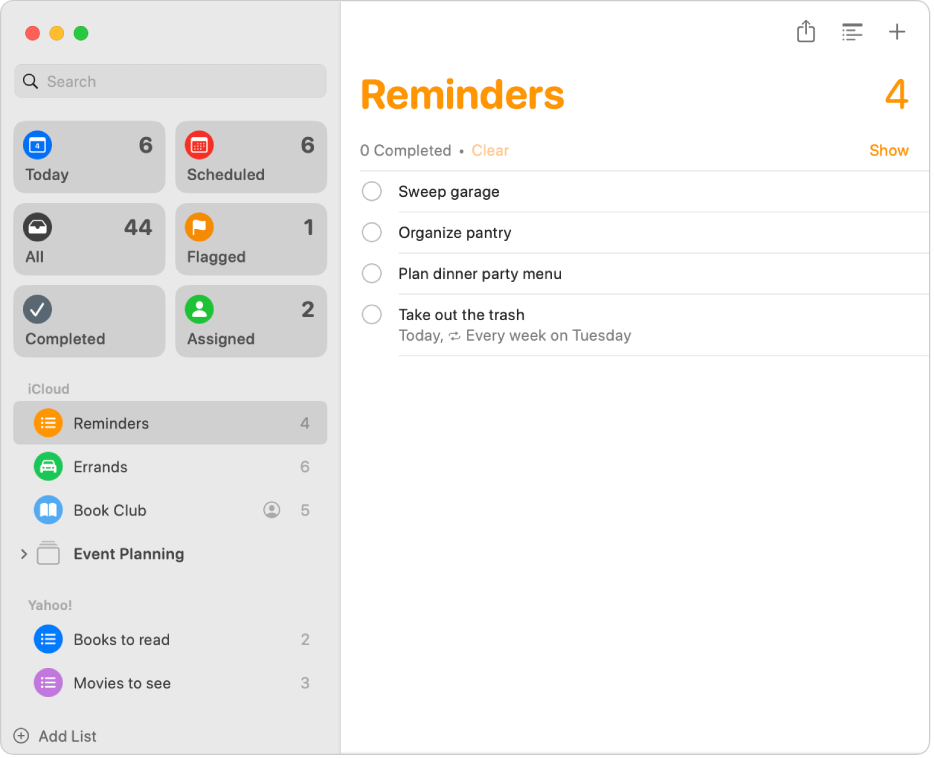
添加你的 iCloud 提醒事项
在 Mac 上,选取苹果菜单

如果没有看到你的姓名,请点按“使用你的 Apple ID 登录”以输入你的 Apple ID 或进行创建。
点按右侧的 iCloud。
在“使用 iCloud 的 App”下方,点按“全部显示”,然后打开“提醒事项”。(你可能需要向下滚动。)
点按“完成”。
在 Mac 上的“提醒事项” App
 中,点按“更新提醒事项”(如果可用)。
中,点按“更新提醒事项”(如果可用)。
添加其他提醒事项账户
使用此方法添加其他提供提醒事项的提供商(如雅虎)的提醒事项账户。
在 Mac 上,选取苹果菜单

 。(你可能需要向下滚动。)
。(你可能需要向下滚动。)在右侧的账户列表中,点按你想要使用的账户。
如果尚未添加要使用的账户,请点按“添加账户”,点按账户提供商,然后按照屏幕指示操作。
打开“提醒事项”。
如果在列表中未看到“提醒事项”,则表示该提供商不提供提醒事项功能。
停止将账户用于“提醒事项”
你可以停止使用账户,这样该账户的提醒事项列表和提醒事项不会再出现在 Mac 上的“提醒事项”中。
在 Mac 上,选取苹果菜单

 。(你可能需要向下滚动。)
。(你可能需要向下滚动。)在右侧的账户列表中,点按你想要停止使用的账户。
关闭“提醒事项”。
若要将该账户重新用于“提醒事项”,请打开“提醒事项”。该账户的提醒事项列表和提醒事项会重新出现。
你可以在使用相同账户的所有 Apple 设备上,通过“提醒事项” App 查看、添加和修改提醒事项。你也可以访问 iCloud.com 来查看、添加和修改 iCloud 提醒事项。你所做的更改会显示在所有地方,因此你手边总会有最新提醒事项。提醒事项通知还会显示在使用相同账户的 Mac 和其他设备上。
如果使用“接力”,在查看提醒事项时你可以在 Mac 和其他设备之间切换。若要打开传递至 Mac 的提醒事项列表,请点按程序坞中显示的“接力提醒事项”图标。